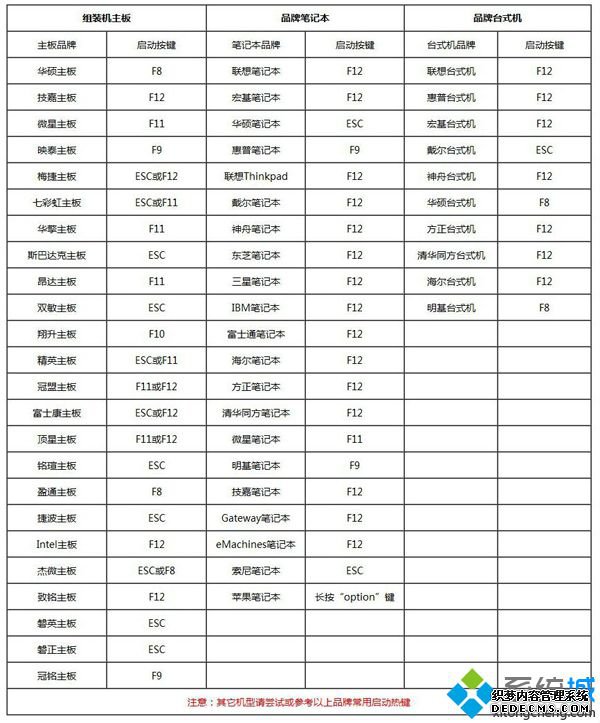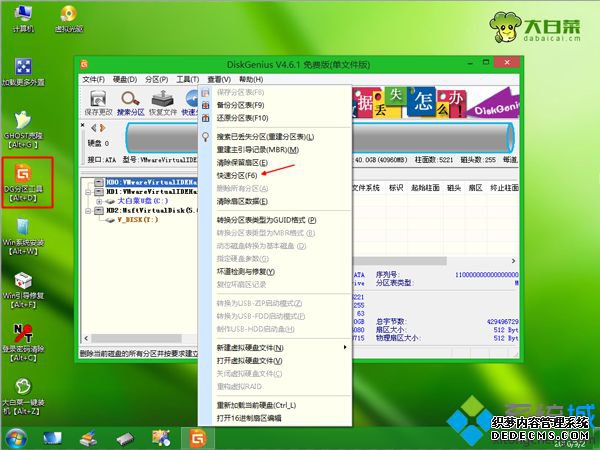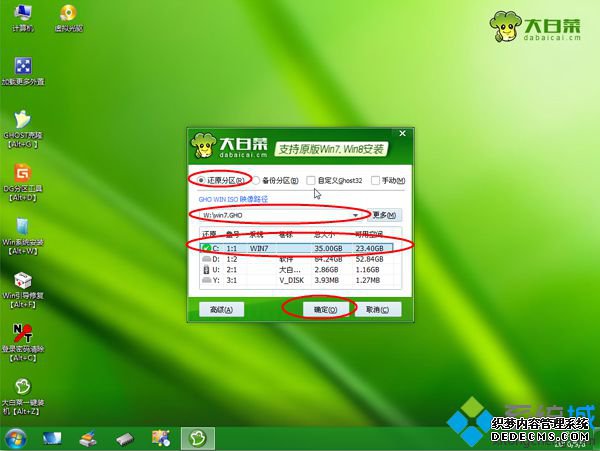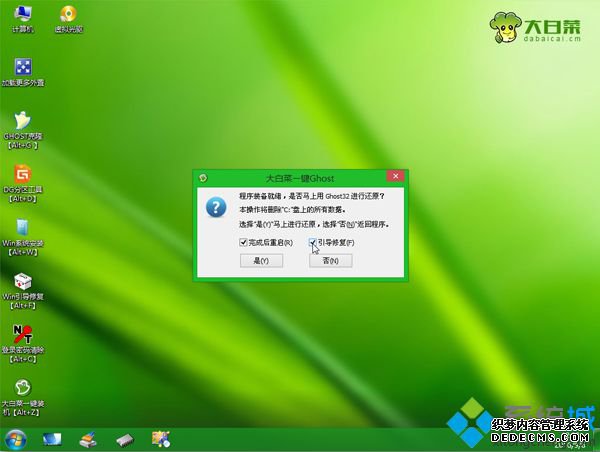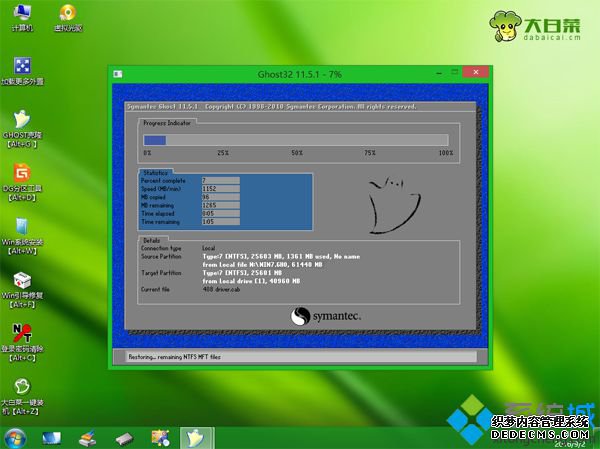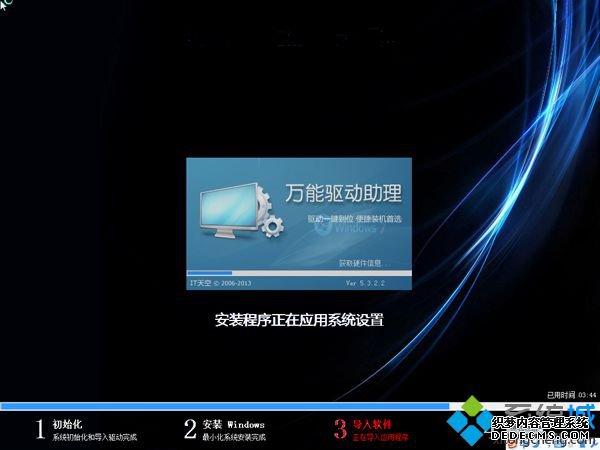优盘系统怎么安装到电脑上?由于很多电脑没有光驱,而且光盘也很少使用,现在更多的人选择用优盘安装系统。优盘系统安装在电脑上也不会难,只需要制作优盘启动盘,然后设置电脑从优盘启动,即可执行系统安装。下面跟系统城小编一起来学习下优盘系统安装到电脑上的方法。
操作须知:
1、电脑没有系统或无法开机时,制作启动优盘必须借助另一台可用的电脑
2、如果运行内存2G及以下装32位系统,如果内存4G及以上,选择64位系统
相关阅读:
优盘安装win10系统教程(uefi安装)
系统崩溃进pe备份C盘桌面数据方法
一、准备工作
1、可用电脑一台,优盘一个
2、系统下载:绿茶系统ghost win7 64位旗舰优化版V2018.04
3、4G及以上U盘:大白菜u盘制作教程
二、启动设置:bios设置u盘启动方法
三、优盘系统安装到电脑步骤如下
1、在可用电脑上制作好优盘启动盘,将下载的系统iso文件复制到优盘的GHO目录下;
2、在需要安装系统的电脑上插入优盘,重启后不停按F12或F11或Esc等快捷键打开启动菜单,选择优盘选项回车,比如General UDisk 5.00,不支持这些启动键的电脑查看第二点设置优盘启动方法;
3、从优盘启动进入到大白菜主菜单,通过方向键选择【02】选项回车,启动pe系统,如果无法进入pe,则选择【03】旧版PE系统;
4、进入到pe系统,不需要重新分区的用户直接执行第6步,如果需要重新分区,需备份所有数据,然后双击打开【DG分区工具】,右键点击硬盘,选择【快速分区】;
5、设置分区数目和分区的大小,一般C盘建议50G以上,如果是固态硬盘,勾选“对齐分区”,扇区2048即可4k对齐,点击确定,执行硬盘分区过程;
6、分区好之后,打开【大白菜一键装机】,映像路径选择系统iso镜像,工具会自动提取gho文件,点击下拉框,选择win7.gho文件;
7、然后点击“还原分区”,选择64位系统安装位置,一般是C盘,pe下盘符显示可能错乱,如果不是显示C盘,可以根据“卷标”、磁盘大小选择,点击确定;
8、弹出这个提示框,勾选“完成后重启”和“引导修复”,点击是开始执行安装系统过程;
9、转到这个界面,执行系统安装部署到C盘的操作,这个过程需要5分钟左右;
10、操作完成后电脑会自动重启,此时拔出优盘,重新启动进入这个界面,继续进行装系统驱动、系统配置以及激活过程;
11、安装系统过程5-10分钟,在启动进入全新系统界面之后,系统就装好了。
以上就是小编为大家介绍的优盘系统安装到电脑的方法,做好优盘启动盘之后,再按照上面的步骤操作就可以安装了。
相关教程:电脑插上优盘不显示